Het maken van een hiërarchie in tableau is vrij eenvoudig, sleep de dimensions op en onder elkaar en voila, een hiërarchie.

Met de plus/min-knop op de pil in rows is het in- en uitklappen van de waarde een peulenschil. Helaas is het buiten het worksheet in het dashboard ingewikkelder.

De plus/min-knop is hier namelijk het probleem. Hij is wel aanwezig en bruikbaar, maar valt gemakkelijk weg in het geheel. Het is daarnaast voor de gebruiker zoeken en de knop kan niet aangepast worden. Het zou makkelijker zijn om de regels te klikken die in- of uitgeklapt moeten worden door op de regel (zoals ‘Office Supplies’) te klikken.
Dit kan door een aantal parameters en calculated fields, in dit geval zijn er vier lagen, wat dus vier berekeningen en vijf parameters nodig maakt. Zo kan een verborgen hiërarchie gemaakt worden zonder plus/min-knop.
Parameter en calculation voor de verborgen hiërarchie
Het onderstaande dashboard is gemaakt met de Sample-Superstore (zie link voor het workbook). Met parameters en calculated fields kan een hiërarchie zonder plus/min-knop en met doorklik-mogelijkheid gemaakt worden. De eerste parameter die gemaakt wordt is [P_Select Dimension 1].

Eventueel kunt u / kun je met de rechtermuisknop op de aangemaakte parameter linksonder in de Pane klikken en ‘Show parameter’ aanklikken om te zien of/hoe hij werkt.
Vervolgens moet er één dimension de basis vormen. In dit geval is de ‘grootste’ of meest minst verfijnde waarde [Category]:

Maak vervolgens een calculated field aan zoals hieronder. Eigenlijk is het een IF-statement met een dimension, onder THEN komt te staan wat zichtbaar moet worden bij klikken. In dit geval de waarde onder [Category] : [Sub-Category]. (Het pijltje is een leesteken om het verband tussen [Category] en [Sub-Category] te verduidelijken).

Set Actions
Hierna moet er een ‘Action’ aangemaakt worden. Zonder action zal het bovenstaande niet werken. Ga naar worksheet in de balk en selecteer ‘Actions’. (Voor een uitgebreidere toelichting op ‘Actions’, zie dit blog van Maryse)

Ga vervolgens naar ‘Add Action’ en selecteer ‘Change parameter’:

Het onderstaande blok opent. Geef de actie een logische naam onder Name, zoals ‘Laag 1 openen’

Doorloop de volgende stappen:
- Selecteer als databron/datasource de juiste bron (in dit voorbeeld ‘Orders’ uit ‘Sample – Superstore’;
- Vink het worksheet aan waarop de actie moet worden uitgevoerd (‘Parameter hiërarchie);
- Kies als activeringsmechanisme ‘Select’;
- Bepaal de doelen, de parameter waarmee de actie moet werken is ‘ P_Select Dimension 1’ in dit voorbeeld;
- Selecteer het bronveld, in dit geval de hoogste laag: ‘ Category’;
- Vul de ‘clearing…’-optie in, selecteer ‘ Set value to’;
- Zorg ervoor dat de string-value/waarde leeg is.
Klik vervolgens op ‘OK’.
De actie staat nu in het actie-menu:

Vervolgens is het mogelijk om via klikken de schijn-hiërarchie te openen.

Dit blog gaat verder in het volgende deel, maar met de bovenstaande stappen kunt u / kun je al de eerste laag van de verborgen hiërarchie maken zonder plus/min-knop met twee dimensions.
Bronnen
Voor het schrijven van dit blog is gebruik gemaakt van het onderstaande Engelstalige blog. Het bovenstaande blog is een uitgebreidere en Nederlandse vertaling van het bron-blog.
The Information Lab (UK): Parameters and Action Drill Down
btProvider (Romania): Single Member Drilldown (video)